從 Microsoft Teams 中的清單建立應用程式
您可以從 Microsoft Teams 管道的清單中建立應用程式。
提示
若要深入了解 Teams 中的清單應用程式,請前往 Microsoft Teams 中清單應用程式的概觀。
從清單中選取整合 > Power Apps > 建立應用程式。
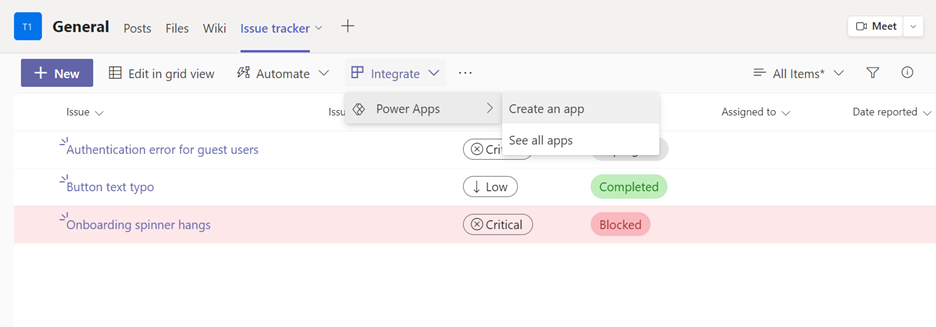
如果您從未在 Teams 中使用過 Power Apps,系統會提示您將 Power Apps 應用程式新增至 Teams。 選取新增,在 Teams 中安裝 Power Apps 應用程式。 其他資訊:在 Microsoft Teams 中安裝 Power Apps 個人應用程式
在出現的模型中,輸入應用程式的名稱,然後選取儲存。
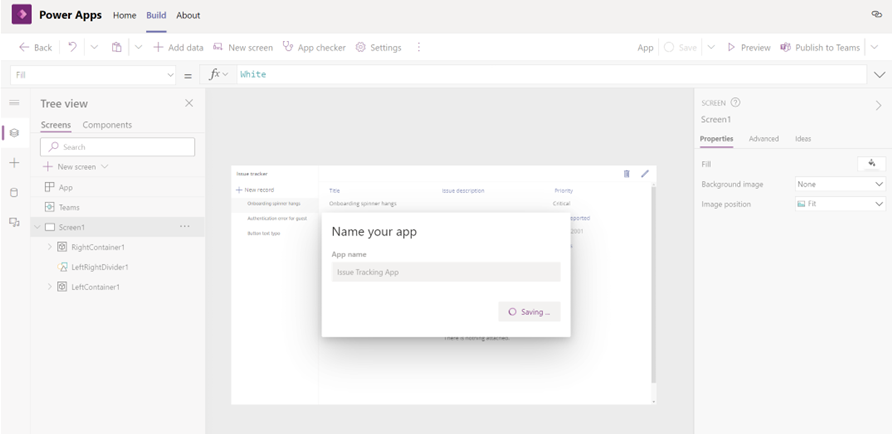
將使用清單中的資料來建立應用程式。
(選用) 新增和設定控制項來自訂您的應用程式。
(選用) 選取發佈至 Teams 將您的應用程式發佈至您有權存取的任何團隊的管道,包括您的 Microsoft 清單所在的團隊。
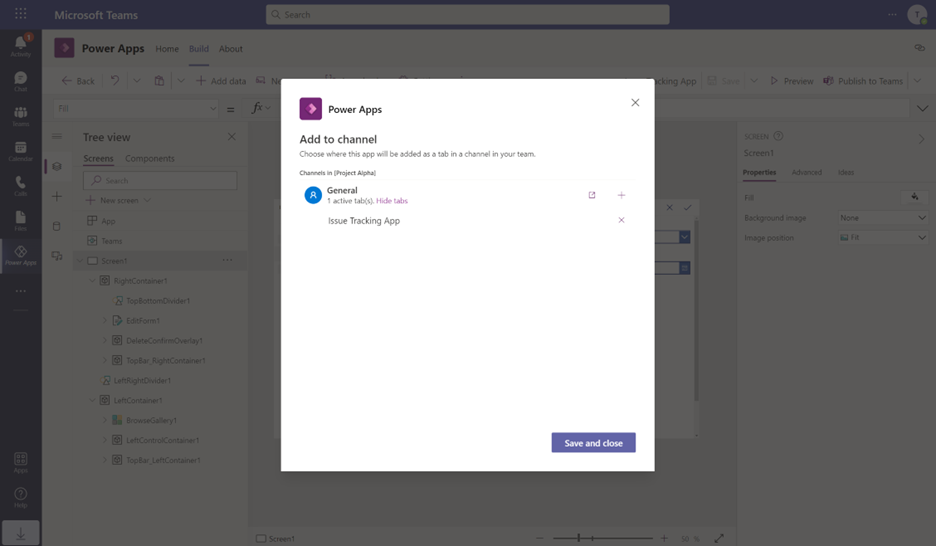
注意
在 Teams 中建立的應用程式只能在 Teams 中存取。 您可以從 Teams 清單的命令列中選取整合 > Power Apps > 查看全部應用程式,或直接移至 Teams 中 Power Apps 的組建索引標籤,檢視在 Teams 中建立的應用程式。 在組建索引標籤中,可以使用連結瀏覽至 Power Apps 網站中的其他應用程式。
請參閱
意見反應
即將登場:在 2024 年,我們將逐步淘汰 GitHub 問題作為內容的意見反應機制,並將它取代為新的意見反應系統。 如需詳細資訊,請參閱:https://aka.ms/ContentUserFeedback。
提交並檢視相關的意見反應